1. 版本编辑
| 报表服务器版本 |
|---|
| 11.0 |
2. 设计器概览编辑
在线视频学习请查看:设计器界面概览。
FineReport 报表软件设计器界面概览如下图所示:

2.1 菜单栏
菜单栏包含设计器所有的管理功能,详细介绍请参见: 操作指南
2.2 报表管理面板
所有通过 FineReport11.0 设计器设计出来的报表默认保存在%FR_HOME%/webapps/webroot/WEB-INF/reportlets文件夹下,并显示在报表管理面板中。如下图所示:

2.3 数据集管理面板
数据集面板用于保存用户定义的数据集。数据集是指通过 SQL 查询语句,获取数据库中的数据,用作报表设计时的直接数据源。
数据集有两种,包括 模板数据集 和 服务器数据集。详情请参见:数据集


2.4 报表预览按钮
点击「预览按钮」选择查看报表的方式。
普通报表有四种不同的预览方式:分页预览、填报预览、数据分析、移动端预览。默认预览方式为分页预览,如下图所示:
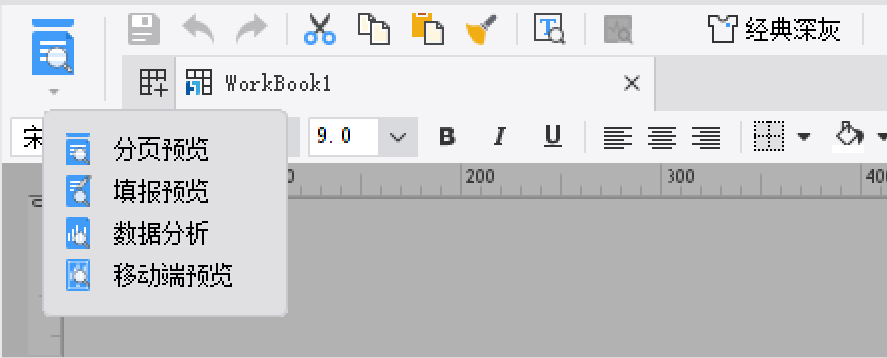
决策报表有两种预览方式: PC端预览、移动端预览、开发者调试。如下图所示:
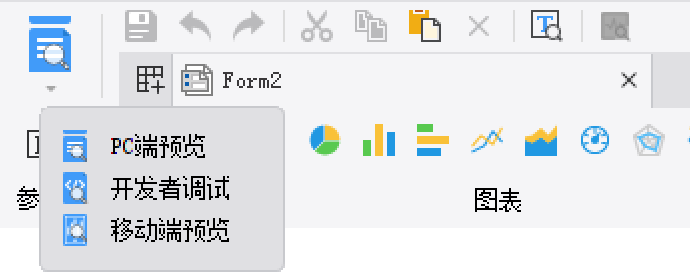
2.5 报表格式调整按钮
使用这些按钮调整报表中字体和单元格的格式。
字体:类型,大小,加粗,倾斜,下划线,位置,前景(字体颜色)。
单元格:边框,背景(背景颜色)。
2.6 报表设计快捷按钮
报表设计时常用功能的按钮会放在快捷按钮面板。包括:合并单元格,取消合并单元格,插入数据列,插入普通文本,插入富文本,插入公式,插入图表,插入图片,插入斜线,插入子报表,插入悬浮元素。
2.7 参数面板
是 模板参数 和 数据集参数 绑定控件实现数据查询时放置查询控件的面板。
2.8 报表设计主体
报表设计主体是设计报表主体样式的界面,由上图可以看到,报表主体界面是一个类似 Excel 的无限行无限列表格,基本的操作方法与 Excel 类似,简单且容易上手。
在使用 FineReport 设计报表时,只需理解一些与单元格绑定数据列有关的操作即可。且这些操作都是后台的代码处理,基本不需要手写代码。
2.9 属性面板
1)属性面板分为六块,分别是 单元格元素,单元格属性,悬浮元素,控件设置,条件属性 和 超级链接,以竖向 Tab 形式显示。
2)点击属性面板左上方的灰色三角箭头,可以将属性面板收起或展开,收起后只会显示 Tab 块图标,展开后会显示 Tab 块内的设置细项。

选择某个 Tab 块后,点击右上角蓝色箭头,可将该 Tab 块弹出来或放回去。
属性面板单独弹出时,面板高度变小,配置项显示不下时会出现滚动条,鼠标悬停在底部,样式变为双向拖动箭头,可调整属性面板高度。

鼠标悬停在弹出面板标题区域时,可拖动属性面板的位置。

2.10 日志面板
点击日志面板,查看设计器详细的日志信息,日志级别及设置参见文档 log 输出级别。

2.11 智能搜索
AlphaFine 是帆软自主研发的报表制作智能助手,使用 AlphaFine 搜索所有报表设计相关资源,帮助用户设计报表。详细介绍参见文档 AlphaFine。

2.12 教学引导
FR 11 设计器右上角「新功能引导」按钮,新功能引导弹窗里主要包含内容如下:
不同版本的引导任务
同一版本不同功能模块的引导任务
同一功能模块,不同场景的引导任务
具体的引导任务

设计器安装完成后,首次启动设计器,会出现如下弹窗:
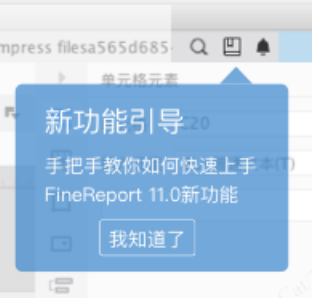
点击「新功能引导」按钮,将会出现引导的弹窗,如下图所示:
演示:对功能进行引导演示,可根据引导对新功能进行学习
一键完成所有任务:所有任务显示为完成状态,「演示」变更为「重试」,点击「重试」可重新进入功能的演示

2.13 sheet 管理面板
管理报表 sheet 页,可新增、删除、重命名、复制 sheet 页。

2.14 缩放界面滚动条
工作区右下角缩放滚动条用于放大/缩小报表主体。

